Contiki 2.7 - VMWare 에 설치하기, 저장공간 확보
우분투에 설치할 수 있지만 VM Ware에 설치한 뒤 업데이트 하는 방식으로 설치를 진행했다
그리고 저장공간을 늘려주는 작업을 진행했다 ( gparted 사용 )

Contiki 홈페이지에서 다운로드를 했다
주의사항은 Instant Contiki 파일을 다운로드 해야한다는 것이다

다운받은 파일을 압축 풀어준다

압축을 풀면 위와 같이 가상머신 파일이 들어있다
가상머신을 새로 만드는것이 아니라 이미 있는 가상머신을 열어주는 것이다

디스크 공간을 30으로 늘려주고 메모리, 프로세스를 2 또는 4로 늘린 뒤 실행한다

실행하면 위와 같이 나오고 초기비밀번호는 user 이다
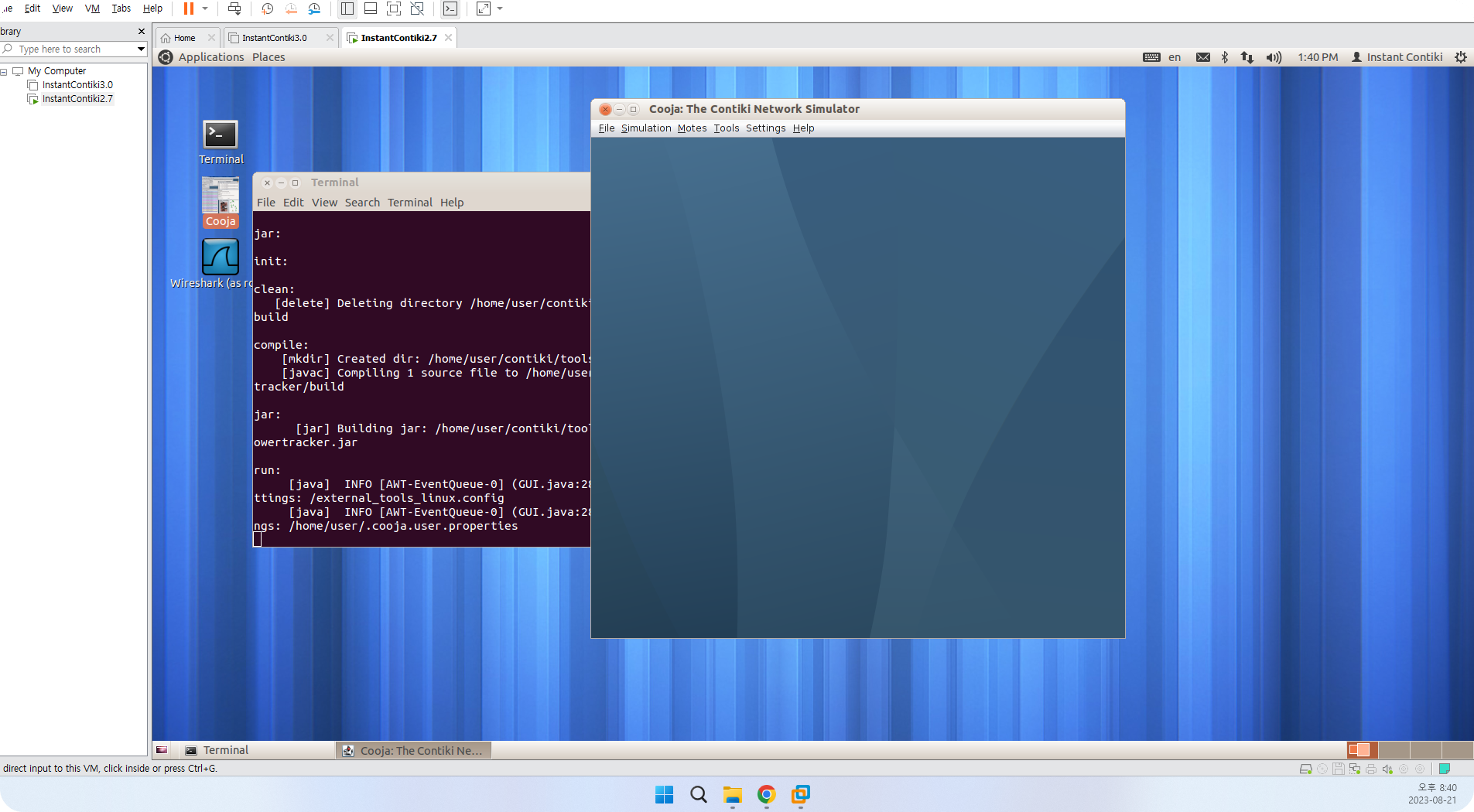
시작하면 위와 같은 화면이 나타나고 터미널 아래에 있는 Cooja를 실행하면 위와 같이 실행된다

저장공간을 보니 기본할당량인 10기가 정도만 할당되어 있다

gparted를 사용해 저장공간을 늘려줘야 하는데 apt-get update도 되지 않아 14버전으로 업데이트를 진행했다

업그레이드가 완료되면 위와 같이 변경되고 업그레이드 하라는 창이 나온다
Ask Me Later를 클릭한다

gparted를 다운받았다

위와 같이 할당되지 않은 20기가의 영역이 보인다

extend 안에 포함되어 있는 linux-swap 부분을 swapoff 로 변경한다

빈공간을 linux-swap으로 새로 생성한뒤 사이즈 변경을 해준다

Resize를 클릭하면 위와 같이 나타나는데 흰색영역을 위 사진처럼 왼쪽으로 옮겨준다

그럼 할당되지 않은 공간이 위 사진처럼 왼쪽으로 움직이게 된다
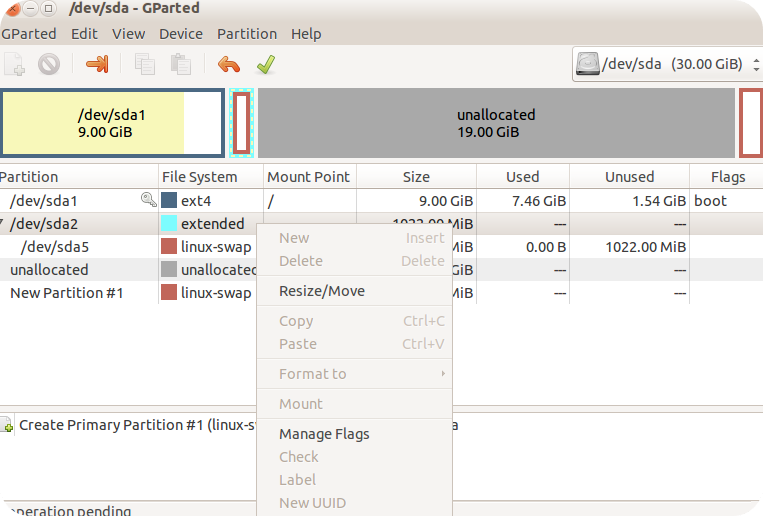
다음으로 가장 바깥에 있는 extend를 확장시켜준다

extend의 영역을 위와 같이 최대로 늘려준다

그리고 그 안에 있는 linux-swap 부분을 위와 같이 오른쪽으로 옮겨준다

이제 실제 저장공간 오른쪽으로 위치가 옮겨졌다

제일 바깥에 위치한 extend 영역을 위와 같이 오른쪽으로 축소한다

실제 저장공간을 최대로 늘려준다

조금씩 아까운 부분이 있지만 버리기로 했다

위와 같이 실제 저장공간이 늘어났다

상단에 초록색 체크 표시를 누르고 Apply를 눌러 적용한다

sda5 부분은 다시 swapon으로 변경한다
처음엔 오류가 떠서 안되더니 2번째 그냥 막 누르니 성공적으로 적용되었다
